Win10电脑不信任网站证书?简单几步轻松搞定!
时间:2025-06-10 20:09:14 186浏览 收藏
还在为Win10电脑上频繁出现“此网站的安全证书存在问题”而烦恼吗?别担心,本文手把手教你快速解决!导致网站安全证书不受信任的原因可能包括电脑时间设置错误、证书过期或浏览器安全级别过高等。通过简单的几个步骤,即可轻松将问题网站添加到“受信任的站点”列表,解决证书错误提示。只需打开“Internet选项”,进入“安全”选项卡,将以“https”开头的网址添加到“受信任的站点”中,重启浏览器即可。告别烦人的安全提示,畅享安全浏览体验!
当我们在使用电脑浏览网页时,有时会遇到网页弹出提示框,显示“此网站的安全证书存在问题”。这时我们应该如何处理呢?接下来,让我们一起来了解一下可能的原因以及解决方法吧!通常情况下,这种问题的发生可能是由于电脑的时间设置错误,或者是因为证书已经过期,也有可能是浏览器的安全级别设置得比较高。
具体的操作步骤如下:
- 首先,在工具菜单中找到并点击“Internet选项”,如下面这张图片所示。
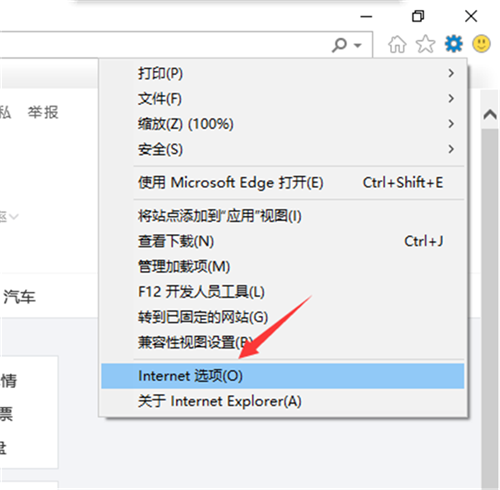
- 接下来,在弹出的“Internet选项”窗口中,选择“安全”选项卡,如下图所示。
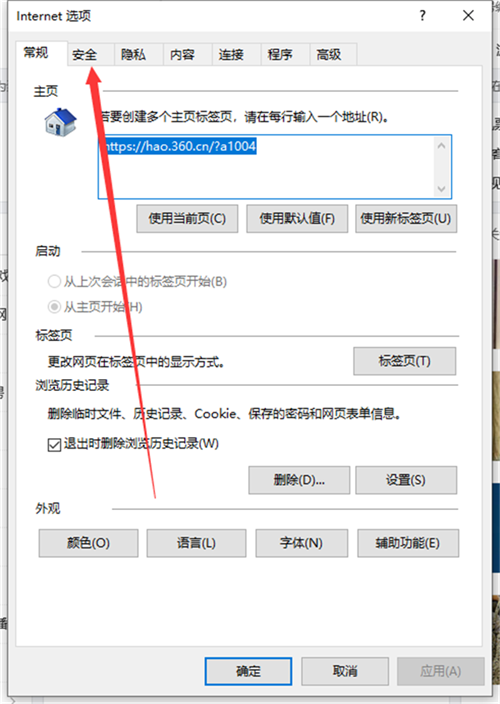
- 在“安全”选项卡下,点击“受信任的站点”,如下图所示。

- 进入“受信任的站点”属性界面后,点击“站点”按钮,如下图所示。
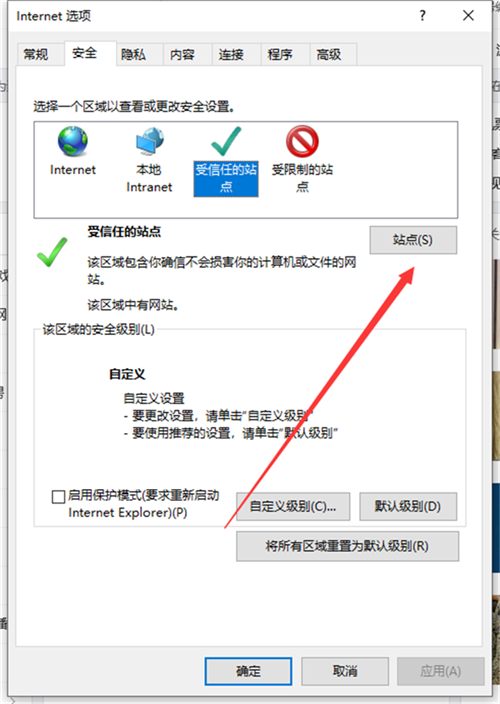
- 然后,点击“添加”按钮,把存在证书安全问题的网站添加进去,记住一定要以“https”开头,如下图所示。
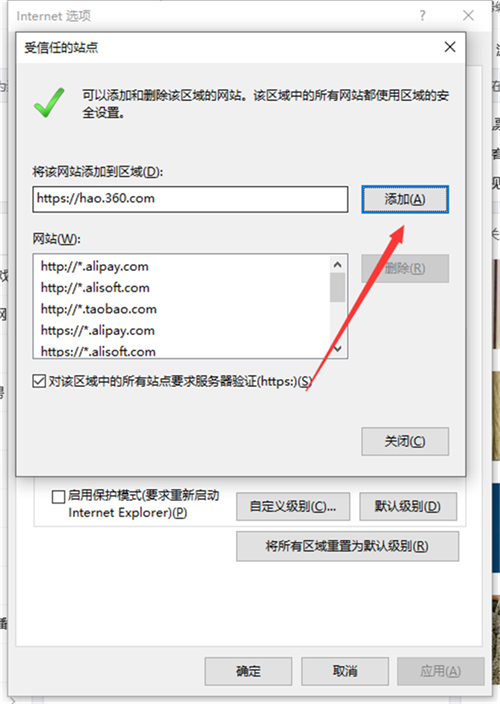
- 添加完成后,如下图所示,点击“关闭”按钮,重启浏览器,此时再次加载该网站,就可以正常显示了!
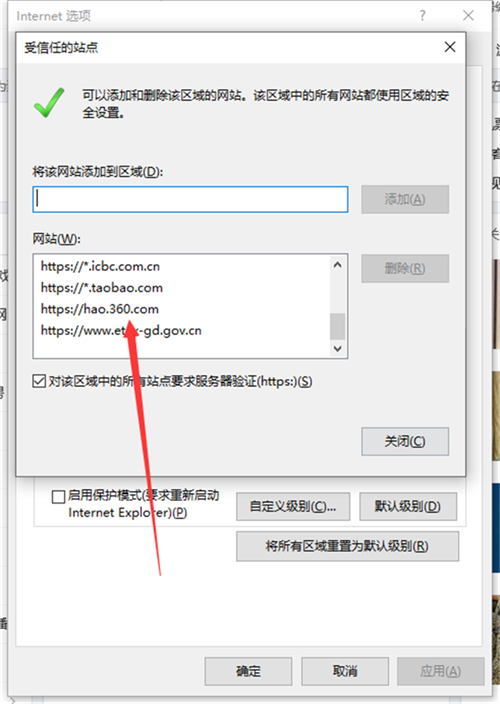
好了,本文到此结束,带大家了解了《Win10电脑不信任网站证书?简单几步轻松搞定!》,希望本文对你有所帮助!关注golang学习网公众号,给大家分享更多文章知识!
相关阅读
更多>
-
501 收藏
-
501 收藏
-
501 收藏
-
501 收藏
-
501 收藏
最新阅读
更多>
-
288 收藏
-
144 收藏
-
433 收藏
-
310 收藏
-
163 收藏
-
378 收藏
-
153 收藏
-
171 收藏
-
175 收藏
-
244 收藏
-
469 收藏
-
421 收藏
课程推荐
更多>
-

- 前端进阶之JavaScript设计模式
- 设计模式是开发人员在软件开发过程中面临一般问题时的解决方案,代表了最佳的实践。本课程的主打内容包括JS常见设计模式以及具体应用场景,打造一站式知识长龙服务,适合有JS基础的同学学习。
- 立即学习 543次学习
-

- GO语言核心编程课程
- 本课程采用真实案例,全面具体可落地,从理论到实践,一步一步将GO核心编程技术、编程思想、底层实现融会贯通,使学习者贴近时代脉搏,做IT互联网时代的弄潮儿。
- 立即学习 516次学习
-

- 简单聊聊mysql8与网络通信
- 如有问题加微信:Le-studyg;在课程中,我们将首先介绍MySQL8的新特性,包括性能优化、安全增强、新数据类型等,帮助学生快速熟悉MySQL8的最新功能。接着,我们将深入解析MySQL的网络通信机制,包括协议、连接管理、数据传输等,让
- 立即学习 500次学习
-

- JavaScript正则表达式基础与实战
- 在任何一门编程语言中,正则表达式,都是一项重要的知识,它提供了高效的字符串匹配与捕获机制,可以极大的简化程序设计。
- 立即学习 487次学习
-

- 从零制作响应式网站—Grid布局
- 本系列教程将展示从零制作一个假想的网络科技公司官网,分为导航,轮播,关于我们,成功案例,服务流程,团队介绍,数据部分,公司动态,底部信息等内容区块。网站整体采用CSSGrid布局,支持响应式,有流畅过渡和展现动画。
- 立即学习 485次学习
